تعدادی از کاربران حرفه ای کامپیوتر فکر می کنند که تمام ترفندهای کامپیوتر را بلد هستند، اما همیشه چیزهای جدیدی برای یادگیری است. ما با شما شرط می بندیم که حداقل یکی از ترفندهایی که در این چند قسمت به شما آموزش می دهیم، را نمی دانید.
[h=2]ترفندهای عمومی[/h]
پوشه مخفی ”god mode” یک کنترل پنل پنل متمرکز برای تمام تنظیمات سیستم عاملتان است. شما به آسانی می توانید هر چیزی را از اینجا تنظیم کنید. برای رفتن به این حالت باید یک فولدر جدید بسازید و نام آن را دقیقاْ مانند نوشته زیر قرار دهید.
[h=3]God Mode.{ED7BA470-8E54-465E-825C-99712043E01C}[/h]
اگر این کار را درست انجام داده باشید، آیکن فولدر به آیکن کنترل پنل تغییر می کند و شما با ورود به آن می توانید به تمام تنظیمات سیستم عاملتان دسترسی داشته باشید.
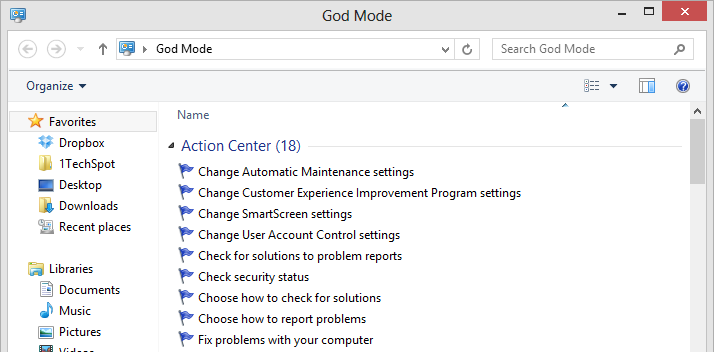
از ضبط کننده مشکل به صورت قدم به قدم استفاده کنید. این ابزار به صورت خودکار هر جایی را که با موس کلیک می کنید را ضبط کرده و چندین اسکرین شات برای شما تهیه می کند. زمانی که شما مشکلات خود را با کلیک کردن مشخص کردید، می توانید این اطلاعات را برای فرد دیگری بفرستید تا به شما در حل مشکلاتان کمک کند. در صورت که نیاز به این ابزار دارید Win + R را فشار داده و سپس psr را تایپ کنید.فایل های بزرگی که باعث هدر رفتن فضا شده است را پیدا و حذف کنید. با کمک ابزاری به اسم WinDirStat می توانید فایلهایی که بیشترین حجم درایو شما را اشغال کرده اند را به آسانی پیدا کنید و در صورت نیاز نداشتن آنها را حذف کنید تا فضای درایو شما خالی شود.
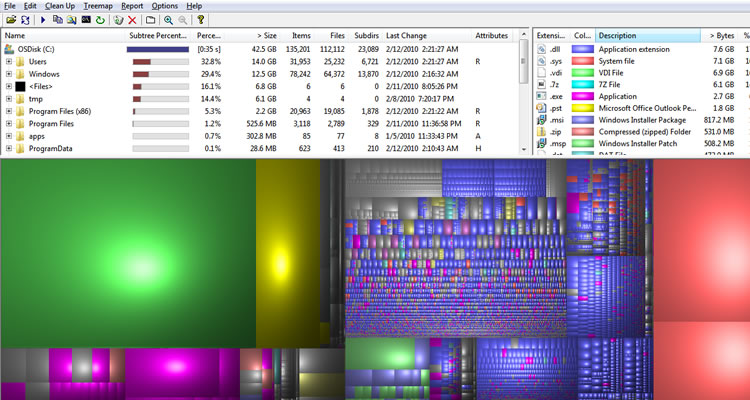
کاهش تعداد برنامه هایی که هنگام بوت شدن ویندوزتان اجرا می شوند. اگر زمان زیادی طول می کشد تا ویندوز شما بالا بیاید، احتمال زیاد بخاطر تعداد زیاد برنامه هایی است که در هنگام راه اندازی ویندوز باید اجرا شوند. کاهش تعداد این برنامه ها بسیار ساده است و در نتیجه باعث میشه به طور قابل ملاحظه ای کامپیوتر شما سریعتر شود. برای تغییر این آیتم ها ابتدا Win + R را فشار دهید تا وارد Run شوید و در آنجا msconfig را تایپ کنید. یک صفحه کوچک باز می شود که شما باید به قسمت Startup بروید و در اینجا برنامه های که فکر می کنید نیازی به اجرا آنها در هنگام بالا آمدن ویندوز نیست را غیر فعال کنید. توجه داشته باشید که این قسمت در ویندوز ۸ به Task Manager منتقل شده است.
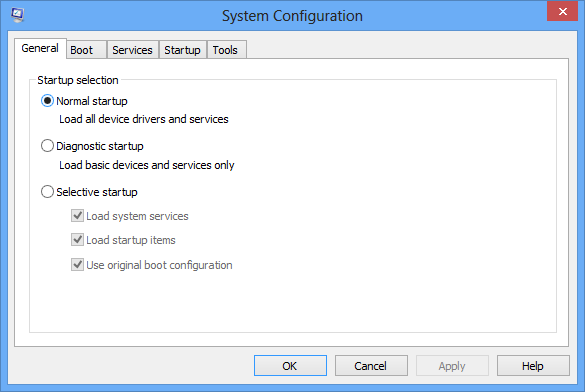
منبع:شهرخبر
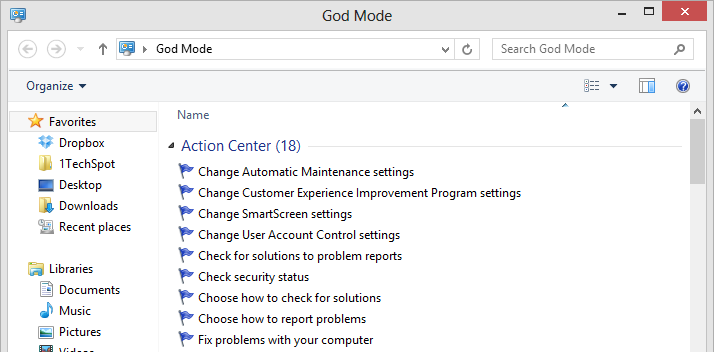
از ضبط کننده مشکل به صورت قدم به قدم استفاده کنید. این ابزار به صورت خودکار هر جایی را که با موس کلیک می کنید را ضبط کرده و چندین اسکرین شات برای شما تهیه می کند. زمانی که شما مشکلات خود را با کلیک کردن مشخص کردید، می توانید این اطلاعات را برای فرد دیگری بفرستید تا به شما در حل مشکلاتان کمک کند. در صورت که نیاز به این ابزار دارید Win + R را فشار داده و سپس psr را تایپ کنید.فایل های بزرگی که باعث هدر رفتن فضا شده است را پیدا و حذف کنید. با کمک ابزاری به اسم WinDirStat می توانید فایلهایی که بیشترین حجم درایو شما را اشغال کرده اند را به آسانی پیدا کنید و در صورت نیاز نداشتن آنها را حذف کنید تا فضای درایو شما خالی شود.
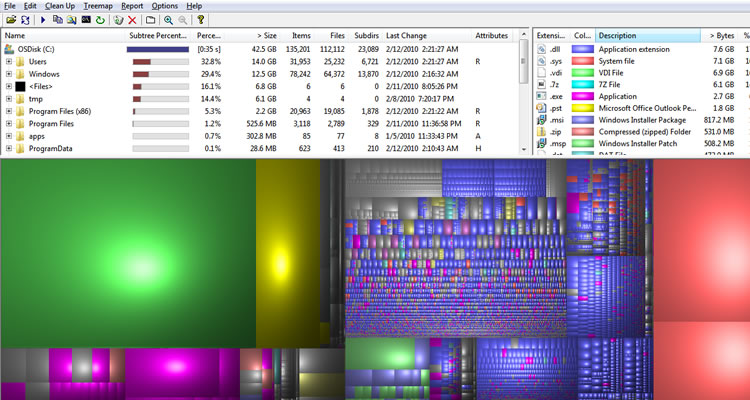
کاهش تعداد برنامه هایی که هنگام بوت شدن ویندوزتان اجرا می شوند. اگر زمان زیادی طول می کشد تا ویندوز شما بالا بیاید، احتمال زیاد بخاطر تعداد زیاد برنامه هایی است که در هنگام راه اندازی ویندوز باید اجرا شوند. کاهش تعداد این برنامه ها بسیار ساده است و در نتیجه باعث میشه به طور قابل ملاحظه ای کامپیوتر شما سریعتر شود. برای تغییر این آیتم ها ابتدا Win + R را فشار دهید تا وارد Run شوید و در آنجا msconfig را تایپ کنید. یک صفحه کوچک باز می شود که شما باید به قسمت Startup بروید و در اینجا برنامه های که فکر می کنید نیازی به اجرا آنها در هنگام بالا آمدن ویندوز نیست را غیر فعال کنید. توجه داشته باشید که این قسمت در ویندوز ۸ به Task Manager منتقل شده است.
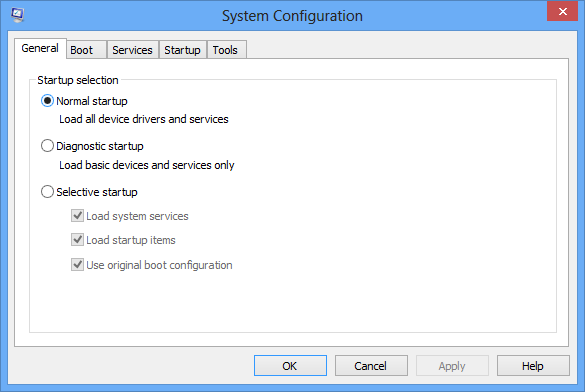
منبع:شهرخبر

